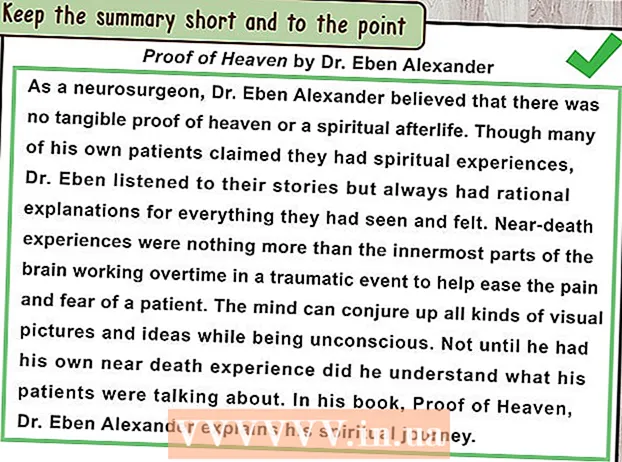Pengarang:
Christy White
Tanggal Pembuatan:
11 Boleh 2021
Tanggal Pembaruan:
1 Juli 2024

Isi
- Melangkah
- Metode 1 dari 3: Dengan Android
- Metode 2 dari 3: Dengan iPhone atau iPad
- Metode 3 dari 3: Dengan komputer
Artikel ini akan mengajari Anda cara menambahkan Bitmoji (emoji yang dipersonalisasi) ke posting dan komentar Anda di Facebook.
Melangkah
Metode 1 dari 3: Dengan Android
 Instal aplikasi Bitmoji. Anda dapat mendownload ini secara gratis di Play Store. Anda melakukan ini seperti ini:
Instal aplikasi Bitmoji. Anda dapat mendownload ini secara gratis di Play Store. Anda melakukan ini seperti ini: - Buka "Play Store". Ini adalah ikon tas kerja putih dengan bendera multi-warna dan dapat ditemukan di layar beranda atau di antara aplikasi Anda yang lain.
- Pencarian untuk bitmoji di bilah pencarian di bagian atas layar, lalu pilih "Bitmoji - Emoji Pribadi Anda" dari hasil pencarian.
- Tekan "Pasang". Saat aplikasi dipasang, tombol "Pasang" akan berubah menjadi "Buka".
 Buka Bitmoji. Pada layar penginstalan, tekan "Buka" atau tekan balon bicara hijau dengan wajah mengedipkan mata di antara aplikasi Anda yang lain.
Buka Bitmoji. Pada layar penginstalan, tekan "Buka" atau tekan balon bicara hijau dengan wajah mengedipkan mata di antara aplikasi Anda yang lain.  Buat sebuah akun. Jika Anda masuk ke Bitmoji, tekan "Masuk" untuk masuk dengan nama pengguna dan kata sandi Anda. Jika tidak, tekan "Masuk dengan email" dan ikuti petunjuk di layar untuk membuat akun Anda.
Buat sebuah akun. Jika Anda masuk ke Bitmoji, tekan "Masuk" untuk masuk dengan nama pengguna dan kata sandi Anda. Jika tidak, tekan "Masuk dengan email" dan ikuti petunjuk di layar untuk membuat akun Anda.  Ciptakan karakter Anda. Sekarang Anda mendapat kesempatan untuk menjadi kreatif:
Ciptakan karakter Anda. Sekarang Anda mendapat kesempatan untuk menjadi kreatif: - Ketuk jenis kelamin pilihan Anda.
- Pilih gaya "Bitmoji" atau "Bitstrips" untuk karakter Anda. Karakter Bitmoji memiliki fitur yang lebih bulat dan terlihat lebih kartun. Gaya bitstrips menawarkan lebih banyak opsi penyesuaian dan terlihat lebih realistis.
- Mulailah dengan memilih bentuk wajah, lalu tekan tombol panah untuk melanjutkan ke langkah berikutnya. Saat Anda memilih sesuatu, pratinjau karakter Anda akan diperbarui. Setelah langkah terakhir, Anda akan melihat layar yang bertuliskan "Simpan & Pilih Pakaian".
- Tekan "Simpan & Pilih Pakaian" untuk menampilkan layar pakaian. Ketuk pakaian pilihan Anda lalu lingkaran putih dengan panah di sudut kanan atas layar untuk menyimpan.
 Aktifkan keyboard Bitmoji.
Aktifkan keyboard Bitmoji.- Buka "Pengaturan" Android Anda. Ini adalah ikon roda gigi abu-abu di antara aplikasi Anda yang lain.
- Gulir ke bawah dan tekan "Bahasa dan masukan".
- Di bawah "Keyboard & Metode Masukan", tekan "Keyboard Saat Ini".
- Tekan "Pilih keyboard".
- Geser pengalih "Keyboard Bitmoji" ke posisi aktif (hijau).
- Tekan "OK" untuk menerima peringatan keamanan. Anda tidak perlu khawatir Bitmoji menyimpan kata sandi Anda. Keyboard sudah siap.
 Buka Facebook. Ini adalah ikon biru dengan huruf "f" putih dan berada di antara aplikasi Anda yang lain.
Buka Facebook. Ini adalah ikon biru dengan huruf "f" putih dan berada di antara aplikasi Anda yang lain.  Tambahkan Bitmoji ke pesan baru. Anda melakukan ini seperti ini:
Tambahkan Bitmoji ke pesan baru. Anda melakukan ini seperti ini: - Buat postingan baru di Facebook.
- Tekan kolom teks untuk menampilkan keyboard.
- Ketuk dan tahan ikon bola dunia di bagian bawah keyboard. Anda akan melihat popup dengan daftar keyboard.
- Pilih "Keyboard Bitmoji".
- Ketuk Bitmoji untuk menambahkannya ke pesan Anda.
 Tambahkan Bitmoji ke komentar. Ini sedikit lebih sulit daripada menambahkan Bitmoji ke pesan baru.
Tambahkan Bitmoji ke komentar. Ini sedikit lebih sulit daripada menambahkan Bitmoji ke pesan baru. - Buka aplikasi Bitmoji (ini adalah ikon balon bicara berwarna hijau dengan wajah mengedipkan mata dan itu ada di antara aplikasi Anda yang lain).
- Pilih Bitmoji.
- Tekan "Simpan". Tombol ini berada di bagian bawah layar, di bagian paling akhir daftar.
- Buka kiriman di Facebook yang ingin Anda balas.
- Ketuk ikon kamera di sebelah kolom komentar dan pilih gambar Bitmoji Anda. Saat Anda memposting komentar, Bitmoji Anda akan muncul.
Metode 2 dari 3: Dengan iPhone atau iPad
 Instal aplikasi Bitmoji. Anda dapat mendownloadnya secara gratis di App Store. Anda melakukan ini seperti ini:
Instal aplikasi Bitmoji. Anda dapat mendownloadnya secara gratis di App Store. Anda melakukan ini seperti ini: - Buka "App Store". Ini adalah ikon biru dengan huruf "A" putih di dalam lingkaran. Biasanya ada di layar beranda Anda.
- Ketuk kaca pembesar di bagian bawah layar, lalu cari bitmoji.
- Di hasil pencarian, tekan "Bitmoji - Emoji Pribadimu".
- Tekan "GET" dan kemudian "INSTALL" untuk memulai penginstalan.
 Buka Bitmoji. Ketuk ikon Bitmoji (gelembung ucapan hijau dengan wajah mengedipkan mata) di layar beranda Anda.
Buka Bitmoji. Ketuk ikon Bitmoji (gelembung ucapan hijau dengan wajah mengedipkan mata) di layar beranda Anda.  Buat sebuah akun. Jika Anda masuk ke Bitmoji, tekan "Masuk" untuk masuk dengan nama pengguna dan kata sandi Anda. Jika tidak, tekan "Masuk dengan email" dan ikuti petunjuk di layar untuk membuat akun Anda.
Buat sebuah akun. Jika Anda masuk ke Bitmoji, tekan "Masuk" untuk masuk dengan nama pengguna dan kata sandi Anda. Jika tidak, tekan "Masuk dengan email" dan ikuti petunjuk di layar untuk membuat akun Anda.  Ciptakan karakter Anda. Sekarang Anda mendapat kesempatan untuk menjadi kreatif:
Ciptakan karakter Anda. Sekarang Anda mendapat kesempatan untuk menjadi kreatif: - Ketuk jenis kelamin pilihan Anda.
- Pilih gaya "Bitmoji" atau "Bitstrips" untuk karakter Anda. Karakter Bitmoji memiliki fitur yang lebih bulat dan terlihat lebih kartun. Gaya bitstrip menawarkan lebih banyak opsi penyesuaian dan terlihat lebih realistis.
- Mulailah dengan memilih bentuk wajah, lalu tekan tombol panah untuk melanjutkan ke langkah berikutnya. Saat Anda memilih sesuatu, pratinjau karakter Anda akan diperbarui. Setelah langkah terakhir, Anda akan melihat layar yang bertuliskan "Simpan & Pilih Pakaian".
- Tekan "Simpan & Pilih Pakaian" untuk menampilkan layar pakaian. Ketuk pakaian pilihan Anda lalu lingkaran putih dengan panah di pojok kanan atas layar untuk menyimpan.
 Aktifkan keyboard Bitmoji.
Aktifkan keyboard Bitmoji.- Buka "Pengaturan" Anda. Ini adalah ikon roda gigi abu-abu di layar beranda Anda.
- Tekan "Umum".
- Gulir ke bawah dan tekan "Keyboard".
- Tekan "Keyboard".
- Tekan "Tambahkan Keyboard Baru".
- Tekan Bitmoji.
- Geser pengalih "Berikan Akses Penuh" ke posisi Aktif.
- Tekan "Izinkan". Keyboard sekarang sudah siap.
 Buka Facebook. Ini adalah ikon biru dengan huruf "f" putih di layar beranda.
Buka Facebook. Ini adalah ikon biru dengan huruf "f" putih di layar beranda.  Tambahkan Bitmoji ke pesan baru. Anda melakukan ini seperti ini:
Tambahkan Bitmoji ke pesan baru. Anda melakukan ini seperti ini: - Buat postingan baru di Facebook.
- Tekan kolom teks untuk membuka keyboard.
- Ketuk dan tahan ikon bola dunia di bagian bawah keyboard. Ini di sebelah tombol "123". Anda akan melihat popup dengan daftar keyboard muncul.
- Pilih "Bitmoji".
- Ketuk Bitmoji yang ingin Anda tambahkan ke pesan Anda.
 Tambahkan Bitmoji ke komentar. Ini sedikit lebih sulit daripada menambahkan Bitmoji ke pesan baru.
Tambahkan Bitmoji ke komentar. Ini sedikit lebih sulit daripada menambahkan Bitmoji ke pesan baru. - Buka aplikasi Bitmoji.
- Pilih Bitmoji.
- Tekan "Simpan Gambar". Ini adalah ikon pertama di baris bawah ikon.
- Buka kiriman di Facebook yang ingin Anda balas.
- Ketuk ikon kamera di sebelah kolom komentar dan pilih gambar Bitmoji Anda. Saat Anda memposting komentar, Bitmoji Anda akan muncul.
Metode 3 dari 3: Dengan komputer
 Buka browser internet Google Chrome. Aplikasi Bitmoji untuk komputer bekerja secara eksklusif dengan Google Chrome. Jika Anda tidak memiliki Chrome, lihat Unduhan Google Chrome untuk mendapatkannya.
Buka browser internet Google Chrome. Aplikasi Bitmoji untuk komputer bekerja secara eksklusif dengan Google Chrome. Jika Anda tidak memiliki Chrome, lihat Unduhan Google Chrome untuk mendapatkannya.  Pergi ke https://www.bitmoji.com.
Pergi ke https://www.bitmoji.com. Gulir ke bawah dan klik Dapatkan untuk Google Chrome. Ini adalah tombol hitam di bagian bawah layar.
Gulir ke bawah dan klik Dapatkan untuk Google Chrome. Ini adalah tombol hitam di bagian bawah layar.  Klik Tambahkan ekstensi. Ekstensi Bitmoji sekarang akan diunduh dan dipasang. Saat ini selesai, balon bicara berwarna hijau dengan wajah mengedipkan mata akan muncul di bilah tugas di kanan atas Chrome. Anda juga akan melihat layar login.
Klik Tambahkan ekstensi. Ekstensi Bitmoji sekarang akan diunduh dan dipasang. Saat ini selesai, balon bicara berwarna hijau dengan wajah mengedipkan mata akan muncul di bilah tugas di kanan atas Chrome. Anda juga akan melihat layar login.  Masuk ke Bitmoji. Anda memiliki beberapa opsi untuk ini:
Masuk ke Bitmoji. Anda memiliki beberapa opsi untuk ini: - Klik "Masuk dengan Facebook" jika Anda sudah membuat akun yang ditautkan ke Facebook.
- Klik "Masuk dengan email" untuk membuat akun baru, jika Anda belum masuk ke Bitmoji.
- Jika Anda memiliki nama pengguna dan kata sandi Bitmoji, masukkan di kolom kosong dan klik "Login".
 Buat karakter Bitmoji Anda. Sekarang Anda mendapat kesempatan untuk menjadi kreatif:
Buat karakter Bitmoji Anda. Sekarang Anda mendapat kesempatan untuk menjadi kreatif: - Ketuk jenis kelamin pilihan Anda.
- Pilih gaya "Bitmoji" atau "Bitstrips" untuk karakter Anda. Karakter Bitmoji memiliki fitur yang lebih bulat dan terlihat lebih kartun. Gaya bitstrip menawarkan lebih banyak opsi penyesuaian dan terlihat lebih realistis.
- Mulailah dengan memilih bentuk wajah, lalu tekan tombol panah (di pojok kanan atas halaman) untuk melanjutkan ke langkah berikutnya. Saat Anda memilih sesuatu, pratinjau karakter Anda akan diperbarui. Setelah langkah terakhir, Anda akan melihat layar yang bertuliskan "Wow, tampak hebat!".
- Klik "Simpan Avatar" untuk menyimpan pekerjaan Anda.
 Pergi ke https://www.facebook.com. Daftar jika Anda belum melakukannya.
Pergi ke https://www.facebook.com. Daftar jika Anda belum melakukannya.  Tambahkan Bitmoji ke pesan. Buat postingan baru dengan mengklik "What's Going Through Your Mind?" Di bagian atas timeline Anda, atau balas postingan dengan mengklik kolom di bawah postingan.
Tambahkan Bitmoji ke pesan. Buat postingan baru dengan mengklik "What's Going Through Your Mind?" Di bagian atas timeline Anda, atau balas postingan dengan mengklik kolom di bawah postingan. - Klik tombol Bitmoji di bilah tugas browser Anda. Ini adalah balon bicara berwarna hijau dengan wajah mengedipkan mata berwarna putih.
- Klik kanan pada Bitmoji yang ingin Anda posting. Jika komputer Anda tidak memiliki tombol mouse sebelah kanan, tekan Ctrl saat Anda mengklik.
- Pilih "Salin Gambar".
- Tempel gambar ke postingan Anda atau kirim komentar dengan mengklik kanan dan memilih "Tempel". Saat Anda mengklik pesan (atau tekan Return / Enter untuk mengirimkan tanggapan Anda), Bitmoji Anda akan muncul.